運用管理サーバのIPアドレス/IPバージョン、ホスト名の変更は、以下の分類で必要な作業手順を説明します。
「IPアドレス/IPバージョンとホスト名」または「ホスト名」を変更する。
「IPアドレス/IPバージョン」だけを変更する。
ポイント
クラウド環境で運用管理サーバを導入した仮想マシンのクローニングを行う場合
クラウド環境で運用管理サーバを導入した仮想マシンのクローニングを行う場合は、“「IPアドレス/IPバージョンとホスト名」または「ホスト名」を変更する場合”に記載されている手順で作業を実施してください。
このとき、“ObjectDirectorのネーミング削除”実施後、以下を行ってから、“IPアドレスの変更/ホスト名の変更”以降の手順を実施してください。
クローンの作成
仮想OSの展開
作業手順
「IPアドレス/IPバージョンとホスト名」または「ホスト名」を変更する場合
「IPアドレス/IPバージョン」だけを変更する場合
運用管理サーバから以下のコマンドを実行し、Systemwalker Centric Managerを停止します。
【Windows版】
Systemwalkerインストールディレクトリ\MPWALKER.DM\bin\pcentricmgr
【Solaris版/Linux版】
/opt/systemwalker/bin/pcentricmgr
pcentricmgr(サービス/デーモンの停止コマンド)の詳細については、“Systemwalker Centric Managerリファレンスマニュアル”を参照してください。
IPv4アドレス、IPv6アドレスを持つホスト上で動作するSystemwalker Centric Managerから、IPv4アドレス、IPv6アドレスを持つホストにアクセスする際に利用するIPアドレスのバージョンを変更する場合に本手順を実施します。
なお、初期設定では、IPv4が設定されています。
IPv4からIPv6に変更する場合
以下のコマンドを実行します。
【Windows版】
swsetuseip -i 6
【UNIX版】
/opt/systemwalker/bin/swsetuseip -i 6
IPv6からIPv4に変更する場合
以下のコマンドを実行します。
【Windows版】
swsetuseip -i 4
【UNIX版】
/opt/systemwalker/bin/swsetuseip -i 4
swsetuseip (IPバージョン設定/表示コマンド)の詳細については、“Systemwalker Centric Managerリファレンスマニュアル”を参照してください。
Systemwalker Centric ManagerとInterstage共存時の場合、Interstageのシステム情報の移出を行います。
Systemwalker Centric Managerが使用するIPバージョンだけを変更する場合は、本手順は不要です。
Interstageのシステム情報の移出については、Interstageのマニュアルを参照してください。
「IPアドレスとホスト名」または「ホスト名」を変更する場合の作業です。
運用管理サーバから以下のコマンドを実行し、ObjectDirectorネーミングの削除を行います。
Systemwalker Centric Managerが使用するIPバージョンだけを変更する場合は、本手順は不要です。
【Windows版】
Systemwalkerインストールディレクトリ\MPWALKER.DM\MpFwbs\bin\MpFwNmchg -R
【Solaris版/Linux版】
/opt/systemwalker/bin/MpFwNmchg -R
上記手順を実施することで、Systemwalker Centric Managerは起動抑止されます。
[コントロールパネル]-[サービス]から、「OD_Start」を停止します。
Interstage共存時は、Interstageを全強制停止モードで停止します。
以下のコマンドを実行して、ObjectDirectorを停止します。
【Solaris版】
/opt/FSUNod/bin/OD_stop
【Linux版】
/opt/FJSVod/bin/OD_stop
運用管理サーバがインストールされているOSでIPアドレス/ホスト名の変更を実施してください。
Systemwalker Centric Managerが使用するIPバージョンだけを変更する場合は、本手順は不要です。
運用管理サーバのシステムを再起動してください。
運用に合わせて各サーバおよびクライアントでhostsファイルまたはDNSサーバの変更を実施してください。
IPアドレス/ホスト名の変更については、“hostsファイルまたはDNSサーバの設定”を参照してください。
Systemwalker Centric ManagerとInterstage共存時、“Interstageのシステム情報の移出”で移出した資源を移入します。
Systemwalker Centric Managerが使用するIPバージョンだけを変更する場合は、本手順は不要です。
Interstageのシステム情報の移入については、Interstageのマニュアルを参照してください。
「IPアドレスとホスト名」または「ホスト名」を変更する場合の作業です。
運用管理サーバから以下のコマンドを実行し、ObjectDirectorネーミングの登録を行います。
Systemwalker Centric Managerが使用するIPバージョンだけを変更する場合は、本手順は不要です。
【Windows版】
Systemwalkerインストールディレクトリ\MPWALKER.DM\MpFwbs\bin\MpFwNmchg -I
【Solaris版/Linux版】
/opt/systemwalker/bin/MpFwNmchg -I
運用管理クライアントから接続する運用管理サーバを変更します。
Systemwalker Centric Managerが使用するIPバージョンだけを変更する場合は、本手順は不要です。
運用管理クライアントから接続する運用管理サーバを変更する場合は、運用管理クライアントのセットアップを再度行ってください。
運用管理クライアントのセットアップについては、“運用管理クライアントをセットアップする(運用管理クライアント)”を参照してください。
以下の場合は、サブネットフォルダを作成します。
ノードのIPアドレス/サブネットマスク/プレフィックス長を変更後に所属するサブネットフォルダが存在しない場合
Systemwalker Centric Managerが使用するIPバージョンを変更し、新しく所属させたいIPバージョンのサブネットフォルダが存在しない場合
Systemwalkerコンソールで作成する場合
Systemwalkerコンソールの編集機能で新しくサブネットフォルダを作成します。
コマンドで作成する場合
大量のサブネットフォルダを作成する場合、運用管理サーバ上で、構成管理情報のCSV入出力コマンド(mpcmcsv)を使用して一括で作成します。
例)サブネットアドレス(10.10.0.0)/サブネットマスク(255.255.0.0)のサブネットフォルダを新規に作成します。
フォルダ構成情報を出力します。
【Windows版】
Systemwalkerインストールディレクトリ\MPWALKER.DM\bin\mpcmcsv -m OUT -o FOLDER -f fol.csv |
【Solaris版/Linux版】
/opt/systemwalker/bin/mpcmcsv -m OUT -o FOLDER -f fol.csv |
出力例)
"FOLDER","\Tree","Tree",1,1,,,,,,,,,,,,,,,,,,,,,,,,,,,,,,,,,,,,,,,,, "FOLDER","\Tree\自部門,"自部門",2,,,,,,,,,,,,,,,,,,,,,,,,,,,,,,,,,,,,,,,,,, "FOLDER","\Tree\自部門\10.10.10.0","10.10.10.0",3,,,,"10.10.10.0","255.255.255.0","public",,,,,,,,,,,,,,,,,,,,,,,,,,,,,,,,,,,, |
フォルダ構成情報CSVファイルを編集します。
上記1.で出力されたフォルダ構成情報CSVファイルのサブネットフォルダ(10.10.10.0)の情報を参考にして、新しいサブネットフォルダ(10.10.0.0)のCSVファイルを作成します。
CSVファイルの編集箇所は以下の項目です。
"\Tree\自部門\10.10.10.0" → "\Tree\自部門\10.10.0.0"
"10.10.10.0" → "10.10.0.0"
3を設定
"10.10.10.0" → "10.10.0.0"
"255.255.255.0" → "255.255.0.0"
ネットワーク環境に合わせた定義を設定
編集前)
"FOLDER","\Tree\自部門\10.10.10.0","10.10.10.0",3,,,,"10.10.10.0","255.255.255.0","public",,,,,,,,,,,,,,,,,,,,,,,,,,,,,,,,,,,, |
編集後)
"FOLDER","\Tree\自部門\10.10.0.0","10.10.0.0",3,,,,"10.10.0.0","255.255.0.0","public",,,,,,,,,,,,,,,,,,,,,,,,,,,,,,,,,,,, |
以下のコマンドを実行して、サブネットフォルダを登録します。
【Windows版】
Systemwalkerインストールディレクトリ\MPWALKER.DM\bin\mpcmcsv -m ADD -f fol.csv
【Solaris版/Linux版】
/opt/systemwalker/bin/mpcmcsv -m ADD -f fol.csv
コマンド実行前のノード一覧ツリー

コマンド実行後のノード一覧ツリー
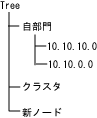
注意
サブネットフォルダを作成する場合の注意事項
登録済みのサブネットフォルダのサブネットアドレス/サブネットマスク/プレフィックス長は変更しないでください。また、サブネットフォルダのサブネットアドレスは重複して登録することはできません。
上記の条件に一致しており新しくサブネットフォルダを作成できない場合は、ホスト名/IPアドレス/IPバージョンを変更するノードは新規監視対象として各種設定をしてください。
フォルダ構成情報CSVファイルに設定する文字列は運用管理サーバと異なる文字コードは使用しないでください。
フォルダ構成情報CSVファイルの詳細については“Systemwalker Centric Managerリファレンスマニュアル”を参照してください。
IPバージョンに変更がある場合は、手順1から実施してください。変更がない場合は、手順2以降を実施してください。
Systemwalkerコンソールの編集機能で、運用管理サーバのノード情報を変更します。
[ノードプロパティ]から[インタフェース]タブを開きます。
変更後のIPバージョンに対応するIPアドレスが登録されていることを確認します。
登録されている場合
変更後のIPバージョンに対応するIPアドレスを代表インタフェースに変更します。
登録されていない場合
変更後のIPバージョンに対応するIPアドレスを追加し、追加したIPアドレスを代表インタフェースにします。
運用管理サーバのノード情報を変更します。
ノード変更監視を有効にしている場合は、mpfwdt(ノード変更監視起動停止コマンド)でノード変更監視を停止します。
mpcmnodeif(ノードインタフェース情報変更コマンド)を実行します。
【Windows版】
Systemwalkerインストールディレクトリ\MPWALKER.DM\MpFwbs\bin\mpcmnodeif -m
【Solaris版/Linux版】
/opt/systemwalker/bin/mpcmnodeif -m
ノード変更監視を停止した場合は、mpfwdt(ノード変更監視起動停止コマンド)でノード変更監視を再起動します。
構成情報を一括配付するため、以下のコマンドを実行します。
【Windows版】
Systemwalkerインストールディレクトリ\MPWALKER.DM\MpNetmgr\bin\mpdrpspm -a
【Solaris版/Linux版】
/opt/systemwalker/bin/mpdrpspa.sh all
ネットワーク管理のポリシーを一括配付するため、以下のコマンドを実行します。
【Windows版】
Systemwalkerインストールディレクトリ\MPWALKER.DM\MpNetmgr\bin\mpnmpref.bat
【Solaris版/Linux版】
/opt/systemwalker/bin/mpnmpref
mpcmnodeif(ノードインタフェース情報変更コマンド)、mpfwdt(ノード変更監視起動停止コマンド)、mpdrpspm(構成情報配付コマンド)【Windows版】、mpnmpref(ネットワーク管理ポリシー反映コマンド)、およびmpdrpspa.sh(構成情報配付コマンド)【UNIX版】の詳細については、“Systemwalker Centric Managerリファレンスマニュアル”を参照してください。
注意
mpnmprefコマンドを実行する場合の注意事項
mpnmprefコマンドの実行中に以下のイベントが通知されることがありますが、対処する必要はありません。
MpPmonC: エラー: 10002: Systemwalker Centric Manager のプロセス(MpNmsv)が正常に動作しているか確認してください。
MpPmonC: エラー: 10002: Systemwalker Centric Manager のプロセス(MpNmex)が正常に動作しているか確認してください。
MpPmonC: エラー: 10002: Systemwalker Centric Manager のプロセス(MpNmmib)が正常に動作しているか確認してください。
MpPmonC: エラー: 10002: Systemwalker Centric Manager のプロセス(MpNmnode)が正常に動作しているか確認してください。
MpPmonC: エラー: 10002: Systemwalker Centric Manager のプロセス(MpNmhost)が正常に動作しているか確認してください。
MpPmonC: エラー: 10002: Systemwalker Centric Manager のプロセス(MpNmdisc)が正常に動作しているか確認してください。
MpPmonC: エラー: 10002: Systemwalker Centric Manager のプロセス(MpNmnost)が正常に動作しているか確認してください。
機能ごとの変更を行います。変更を行う機能と変更が必要な場所を以下に示します。インストール種別または使用している機能により、設定を行ってください。
【Windows版】
機能名 | 条件 | 運用管理 | 部門管理 | 業務 | 運用管理 | クライアント |
|---|---|---|---|---|---|---|
Systemwalkerコンソール | 必須 | ○(注1) | - | - | ○(注1) | - |
コンソール操作制御 | 必須 | ○(注3) | - | - | - | - |
イベント監視 | 必須 | ○ | ○(注2) | ○(注2) | ○(注2) | ○(注2) |
性能監視 | 選択 | ○ | - | - | - | - |
スクリプト | 選択 | ○ | - | - | - | - |
自動運用支援 | 選択 | ○ | ○ | ○ | ○ | ○ |
資源配付 | 選択 | - | ○ | ○ | - | ○ |
共通ツール | 選択 | ○ | - | - | - | - |
リモート操作 | 選択 | ○ | ○ | ○ | ○ | ○ |
監査ログ管理 | 必須 | ○ | ○ | ○ | ○ | - |
インベントリ管理 | 選択 | ○ | ○ | - | - | - |
アプリケーション管理 | 必須 | ○ | ○ | ○ | - | - |
注1)
mpaplregコマンドで運用管理サーバにメニューを登録している場合は、mpaplregコマンドで該当するメニューを再登録(削除後登録)する必要があります。
注2)
メッセージ送信先システムを設定している場合、メッセージ送信先システムの変更が必要です。
注3)
コンソール操作制御機能の操作対象名に指定したホスト名を変更した場合、運用管理サーバで構成情報を変更する必要があります。
【Solaris版/Linux版】
機能名 | 条件 | 運用管理 | 部門管理 | 業務 | 運用管理 | クライアント |
|---|---|---|---|---|---|---|
Systemwalkerコンソール | 必須 | - | - | - | ○(注1) | - |
コンソール操作制御 | 必須 | ○(注3) | - | - | - | - |
イベント監視 | 必須 | ○ | ○(注2) | ○(注2) | ○(注2) | ○(注2) |
性能監視 | 選択 | ○ | - | - | - | - |
スクリプト | 選択 | ○ | - | - | - | - |
自動運用支援 | 選択 | ○ | ○ | ○ | ○ | ○ |
資源配付 | 選択 | - | ○ | ○ | - | ○ |
共通ツール | 選択 | ○ | - | - | - | - |
監査ログ管理 | 必須 | ○ | ○ | ○ | ○ | - |
インベントリ管理 | 選択 | ○ | ○ | - | - | - |
アプリケーション管理 | 必須 | ○ | ○ | ○ | - | - |
注1)
mpaplregコマンドで運用管理サーバにメニューを登録している場合は、mpaplregコマンドで該当するメニューを再登録(削除後登録)する必要があります。
注2)
メッセージ送信先システムを設定している場合、メッセージ送信先システムの変更が必要です。
注3)
コンソール操作制御機能の操作対象名に指定したホスト名を変更した場合、運用管理サーバで構成情報を変更する必要があります。
Systemwalkerコンソールの変更
運用管理サーバに対して、mpaplregコマンドで登録したメニューがある場合、mpaplregコマンドで該当するメニューを再登録する必要があります。
以下の手順で該当するメニューを再登録してください。
運用管理サーバのIPアドレス/IPバージョン、ホスト名を変更する前に行う処理
運用管理サーバに対しメニューが登録されているか確認する。
運用管理クライアント上で以下のコマンドを実行し、削除するノードに対しメニューが登録されているか確認します。
Systemwalkerインストールディレクトリ\mpwalker.dm\bin\mpaplreg -v
このとき、メニューを再登録するため、メニュー名とコマンドラインはメモしておいてください。
運用管理サーバに対し登録されているメニューを削除する。
運用管理クライアント上で、mpaplregコマンドで運用管理サーバに対し登録されているメニューを削除します。
運用管理サーバのIPアドレス/IPバージョン、ホスト名を変更した後に行う処理
削除したメニューについて、運用管理サーバに対して再登録する。
運用管理クライアント上で、mpaplregコマンドでメニューを再登録します。
コンソール操作制御の変更
操作制御マネージャ起動条件記述ファイルで、条件グループの操作対象名(objectEx)に指定したホスト名を変更する必要があります。
以下の手順で構成情報を変更してください。
操作制御マネージャ起動条件記述ファイルで指定した条件グループの操作対象名のホスト名を変更する
操作制御マネージャ起動条件記述ファイルを適用する
運用管理サーバで以下のコマンドを実行します。
【Windows版】
Systemwalkerインストールディレクトリ\MPWALKER.DM\MpOrCtrl\bin\idorcmanager 操作制御マネージャ起動条件記述ファイル -n
【UNIX版】
/opt/FJSVsopct/bin/idorcmanager 操作制御マネージャ起動条件記述ファイル -n
操作制御マネージャ起動条件記述ファイル、idorcmanager(操作制御マネージャ起動条件ファイル作成コマンド)の詳細については、“Systemwalker Centric Manager リファレンスマニュアル”を参照してください。
イベント監視の変更
構成情報の変更
「全体監視運用時」または「運用管理サーバ二重化運用時」の場合で、かつ接続形態が必要時接続の場合は、構成情報を変更する必要があります。
以下の手順で構成情報を変更してください。
構成情報を削除する
運用管理サーバがメッセージ送信先システムとして定義していたシステムで、以下のコマンドを実行して構成情報を削除します。
【Windows版】
Systemwalkerインストールディレクトリ\MPWALKER.DM\bin\opaconstat -D 運用管理サーバのホスト名【UNIX版】
/opt/systemwalker/bin/opaconstat -D 運用管理サーバのホスト名運用管理サーバのホスト名 : 変更する前の運用管理サーバのホスト名
構成情報を登録する
メッセージ送信先システムで指定しているシステムが動作していることを確認し、運用管理サーバで以下のコマンドを実行して構成情報を登録します。
【Windows版】
Systemwalkerインストールディレクトリ\MPWALKER.DM\bin\opaconstat -a
【UNIX版】
/opt/systemwalker/bin/opaconstat -a
opaconstat(接続構成登録/削除/表示コマンド)の詳細については、“Systemwalker Centric Managerリファレンスマニュアル”を参照してください。
メッセージ送信先システムの変更
運用管理サーバをメッセージ送信先システムとして指定しているシステムがある場合、運用管理サーバのIPアドレス/IPバージョン/ホスト名の変更が終了後、そのシステムのメッセージ送信先システムを変更し、Systemwalkerを再起動してください。
メッセージ送信先システムを変更し、Systemwalkerを再起動後、以下のコマンドを実行します。
【Windows版】
Systemwalkerインストールディレクトリ\MPWALKER.DM\bin\opaconstat -a
【UNIX版】
/opt/systemwalker/bin/opaconstat -a
opaconstat(接続構成登録/削除/表示コマンド)の詳細については、“Systemwalker Centric Managerリファレンスマニュアル”を参照してください。
opaconstatコマンドは、接続形態が必要時接続の場合、必要です。
![]()
![]() サーバ間連携定義
サーバ間連携定義
二重化、全体監視などサーバ間連携機能を使用し、連携先システムとして指定しているシステムがある場合、連携しているシステム側のサーバ間連携定義を変更してください。
詳細は、“Systemwalker Centric Manager 運用管理サーバ二重化ガイド(独立型)”または、“Systemwalker Centric Manager 運用管理サーバ二重化ガイド(連携型)”を参照してください。
クラスタノード定義ファイルの変更
運用管理サーバをクラスタ運用しており、待機系ノードを監視している場合、クラスタノード定義ファイルを変更してください。
詳細は、“Systemwalker Centric Manager クラスタ適用ガイド UNIX編”または“Systemwalker Centric Manager クラスタ適用ガイド Windows編”を参照してください。
クラスタ待機系監視環境定義ファイルの変更【Solaris版/Linux版】
運用管理サーバをクラスタ運用しており、待機系ノードを監視している場合、クラスタ待機系監視環境定義ファイルを変更してください。
詳細は、“Systemwalker Centric Manager クラスタ適用ガイド UNIX編”または“Systemwalker Centric Manager クラスタ適用ガイド Windows編”を参照してください。
通信用IPアドレス定義の再定義【Solaris版/Linux版】
通信用IPアドレス定義を実施している場合にIPアドレス/IPバージョンの変更があった場合、IPアドレス/IPバージョンの変更があったシステムで再度定義を実施してください。
opasetip(通信用IPアドレス定義コマンド)で定義します。
opasetip(通信用IPアドレス定義コマンド)【UNIX版】の詳細については、“Systemwalker Centric Managerリファレンスマニュアル”を参照してください。
グローバルサーバを監視している場合の設定
主監視パスを使用してグローバルサーバを監視している場合
ホスト名を変更した場合
特に作業はありません。
IPアドレスを変更した場合
VTAM-G/TISPで運用している場合
HSTRSCノードセットにある該当ホストのIPアドレスを変更して、VTAMジェネレーションを実施後、HSTRSCノードセットをアクティベートします。
TISPで運用している場合
ISP定義にある当該ホストのHOST定義文のIPアドレスを変更して、ISPを再起動します。
代替監視パスを使用してグローバルサーバを監視している場合
SVPMコンソール番号の割り当て
SVPM側で、変更後のIPアドレスに対してSVPMコンソール番号を割り当てます。
SVPMコンソール番号の定義
運用管理サーバのノード名をSVPMコンソール番号定義ファイルに定義してある場合は、変更後のノード名に定義を変更
ハードウェア情報定義ファイルの作成
以下のコマンドを実行します。
/opt/FJSVsagt/bin/hardctlset
システム構成情報の登録(SW側)
以下のコマンドを実行します。
/opt/FJSVsagt/bin/gscmadd
性能監視の変更
ネットワーク性能監視でIPアドレス/IPバージョン/ホスト名を変更したサーバを監視対象にしている場合は、変更が必要です。
Systemwalkerコンソールから以下の手順に従って、作業を行ってください。
ネットワーク性能監視の監視対象としている場合
以下の手順でポリシーを更新し、配付します。
通常モードの場合
[ポリシー]メニューから、[監視]-[ネットワークの性能(全体)]を選択します。
[OK]ボタンをクリックしてポリシーを再作成します。
[ポリシー]メニューの[監視]-[ポリシーの配付]から、[すぐに適用する]を選択して配付します。
互換モードの場合
[ポリシー]メニューから、[ポリシーの定義]-[ネットワークの性能]-[全体]を選択します。
[更新]ボタンをクリックしてポリシーを再作成します。
[ポリシー]メニューの[ポリシーの配付]から、[すぐに適用する]を選択して配付します。
サーバ性能監視の監視対象としている場合
以下の手順でポリシーを更新し、配付します。
通常モードの場合
[ポリシー]メニューから、[監視]-[監視ポリシー]を選択します。
→[監視ポリシー[管理]]画面が表示されます。
[監視ポリシー[管理]]画面から[オプション]メニューの[カスタムモード表示]を選択したあと、[設定対象]-[性能監視]-[サーバ]を選択します。
IPアドレス/ホスト名を変更したノードのポリシーすべてについて、手順2を実施してください。
リストア先のコンピュータに、ポリシーを配付します。
互換モードの場合
[ポリシー]メニューから、[ポリシーの定義]-[サーバの性能]-[設定]を選択します。
IPアドレス/ホスト名を変更したノードに配付しているポリシーを選択し、[変更]ボタンをクリックしたあと、表示される設定画面でそのまま[OK]ボタンをクリックします。
IPアドレス/ホスト名を変更したノードのポリシーすべてについて、手順2を実施してください。
ポリシーメニューの[ポリシーの配付]から、[すぐに適用する]を選択して配付します。
性能監視の動作環境の設定については、“Systemwalker Centric Manager使用手引書 監視機能編”を参照してください。
スクリプトの変更
スクリプトファイル中で、ホスト名を変更したコンピュータを意識した処理を行っている場合、変更が必要です。
なお、ユーザ作成スクリプトについても同様です。
運用管理サーバで該当するスクリプトファイル中に書かれているホスト名を変更し保存します。
運用管理サーバ(Windows)または運用管理クライアントで同スクリプトを使用しているシステムへインテリジェントサービスのポリシー設定を行い、ポリシー配付します。
インテリジェントサービスが提供するサンプルスクリプト一覧を以下に示します。
サンプルスクリプト | 備考 |
|---|---|
IPv6インタフェースの稼働監視 | 定義項目としてホスト名の情報を持っています。 |
Systemwalkerセルフチェック | |
稼働状態の監視 | |
MIBしきい値監視 | |
サービス稼働監視 | |
Webサービス稼働監視 | |
大規模同報リモートコマンド | |
必要イベント未発生調査 | |
イベント固定テキスト変換 | イベントの発生元ノード名を判定処理用に参照できます。 |
イベント切り分けテキスト変換 | |
先頭通知コリレーション | |
末尾通知コリレーション | |
イベント詳細フィルタリング | |
切り替え型イベント詳細フィルタリング | |
自動返答 | |
イベントファイル出力 | |
メッセージ監視アクション型スクリプト動作テスト | テスト対象スクリプトの内容によってはホスト名をスクリプト内に固定で記述するケースがあります。 |
ライブラリ型スクリプト動作テスト | |
関係イベント自動対処 | スクリプトを変更する必要はありません。ただし、ホスト名変更前の異常メッセージは、ホスト名変更後の復旧メッセージで対処済みにならずに、有効期間終了後に自動的に対処済みになります。 |
発生イベントしきい値監視 | スクリプトを変更する必要はありません。 |
ポイント
ユーザスクリプトの格納先
登録を行うユーザスクリプトは、スクリプト登録ディレクトリの配下に格納します。任意のサブディレクトリを作成して管理することができます。スクリプト登録ディレクトリは以下のとおりです。
【Windows版】
Systemwalkerインストールディレクトリ\MPWALKER.DM\mpsc\script\scpol
【UNIX版】
/var/opt/FJSVssc/script/scpol
自動運用支援の変更
イベント監視の条件定義で、ホスト名を変更した運用管理サーバのホスト名を設定している場合、変更が必要です。
操作を行う画面は以下のとおりです。
インストール種別 | 操作画面 |
|---|---|
運用管理サーバ | Systemwalkerコンソール |
部門管理サーバ | [システム監視設定] |
業務サーバ | |
運用管理クライアント | [システム監視クライアント設定] |
クライアント |
イベント監視の条件定義の[イベント定義/アクション定義]で、ホスト名を指定している場合は、変更後のホスト名に変更します。
イベント監視の条件定義の[イベント定義/アクション定義]-[通知/実行アクション]の[音声通知]で、通知先を指定している場合は、通知先ホスト名を変更後のホスト名に変更します。
イベント監視の条件定義の[イベント定義/アクション定義]-[通知/実行アクション]の[リモートコマンド]で、[発行先]のホスト名を指定している場合、変更後のホスト名に変更します。
イベント監視の条件定義の[イベント定義/アクション定義]-[通知/実行アクション]の[SNMPトラップ]で、通知先ホスト名を指定している場合、変更後のホスト名に変更します。
[アクション環境設定]で、アクション実行先ホスト名を指定している場合、指定ホストのホスト名を変更後のホスト名に変更します。
イベント監視の条件定義およびアクション環境設定については、“Systemwalker Centric Manager使用手引書 監視機能編”を参照してください。
資源配付の変更
サーバの変更
資源配付で、ホスト名を変更した運用管理サーバに対して「資源配付のスケジュール情報ファイル」のスケジュール文で直接結果通知を行っている場合、変更が必要です。
以下の手順に従って、変更を実施してください。
運用管理クライアントから部門管理サーバに接続して、「資源配付のスケジュール情報ファイル」の通知先のノード名を運用管理サーバの新IPアドレスまたはホスト名に変更してください。
運用管理クライアントから業務サーバに接続して、「資源配付のスケジュール情報ファイル」の通知先のノード名を運用管理サーバの新IPアドレスまたはホスト名に変更してください。
資源配付のスケジュール情報ファイルについては、“Systemwalker Centric Managerリファレンスマニュアル”を参照してください。
クライアントの変更
資源配付クライアントのセットアップ機能を起動し、[セション開設]で、[ノード名入力形式]に従って[接続先のノード名]を変更してください。
資源配付クライアントのセットアップ機能については、“Systemwalker Centric Manager使用手引書 資源配付機能編”を参照してください。
共通ツールの変更
運用管理サーバで、プロセス監視の定義を行っている場合、運用管理サーバで変更が必要です。
以下の手順に従って、プロセス監視定義ファイルを変更してください。
運用管理サーバで、プロセス監視定義ファイル(mppmon.ini)に「MyIPaddr」(検出元:自ノードのIPアドレス)を指定している場合は、IPアドレスを変更してください。
Systemwalker Centric Managerが使用するIPバージョンを変更した場合は、選択したIPバージョンに対応したIPアドレスを指定してください。
運用管理サーバをプロセス監視定義ファイルの「Destination」(プロセス状態の異常を通知する通知先ノード名)に指定している場合は、ノード名(ホスト名)を変更してください。
プロセス監視定義ファイル
【Windows版】
Systemwalkerインストールディレクトリ\MPWALKER.DM\mpcmtool\pmon\etc\mppmon.ini |
【Solaris版/Linux版】
/etc/opt/FJSVftlc/pmon/mppmon.ini |
プロセス監視機能については、“プロセス監視機能”を参照してください。
リモート操作の変更【Windows版】
リモート操作を使用している場合、変更が必要です。
リモート操作エキスパート
接続している「リモート操作コネクションマネージャ」のIPアドレスが変更した場合、\EXPCCL\SUPTCP.CCLファイル内のコネクションマネージャのIPアドレスを変更してください。
また、[LiveHelp Expert]で[IPアドレス帳]に変更のあった運用管理サーバが登録している場合、リモート操作エキスパートで変更が必要です。
[LiveHelp Expert]を起動し、[セッション]メニューで[参加する]を選択し、[セッションに参加する]画面から[IPアドレス帳]を変更してください。
リモート操作コネクションマネージャ
「リモート操作コネクションマネージャ」のIPアドレスを変更する場合、それに接続する「リモート操作エキスパート」または、「リモート操作クライアント」の設定を行ってください。
リモート操作クライアント
接続している「リモート操作コネクションマネージャ」のIPアドレスが変更した場合、\CLICCL\SUPTCP.CCLファイル内のコネクションマネージャのIPアドレスを変更してください。
リモート操作の定義については、“Systemwalker Centric Manager 使用手引書 リモート操作機能編 ユーザーズガイド”を参照してください。
監査ログ管理の変更
監査ログ管理機能を使用している場合、以下の設定変更が必要となります。
OSのスケジュール機能、ジョブスケジューラ製品の設定変更
mpatmlog(ログ収集コマンド)の実施を、OSのスケジュール機能や、Systemwalker Operation Managerなどのジョブスケジューラ製品を使用している場合、変更となったサーバのホスト名、IPアドレスを変更する必要があります。
運用管理サーバ上で、スケジューラに設定しているmpatmlog(ログ収集コマンド)の、オプションに指定しているホスト名とIPアドレスを変更してください。
mpatmlog(ログ収集コマンド)については、“Systemwalker Centric Manager リファレンスマニュアル”を参照してください。
接続可能一覧ファイルの編集
被管理サーバ上で、接続可能一覧ファイルで指定している運用管理サーバのIPアドレスまたはホスト名を変更してください。
接続可能一覧ファイルについては、“Systemwalker Centric Manager 使用手引書 セキュリティ編”の“収集対象のサーバを限定する”を参照してください。
運用管理サーバの導入環境を変更する場合は、収集したログファイルは、CD-R、DVD-R、またはストレージ装置などの別媒体にバックアップしてください。
また、別媒体にバックアップした後、収集したログファイルは削除してください。
インベントリ管理の変更
インストールレス型エージェント監視機能によるインベントリ収集を実施している場合、以下の設定変更が必要となります。
運用管理サーバ
以下のコマンドを実行して、運用管理サーバ自身のホスト名またはIPアドレスを変更してください。
Systemwalker Centric Managerが利用するIPバージョンを変更した場合は、選択したIPバージョンに対応したIPアドレスを指定してください。
cmcntagl -o <運用管理サーバ自身のホスト名またはIPアドレス>
cmcntagl -u <運用管理サーバ自身のホスト名またはIPアドレス>
監視サーバとなっている部門管理サーバ
以下のコマンドを実行して、接続先となる運用管理サーバのホスト名またはIPアドレスを変更してください。
Systemwalker Centric Managerが利用するIPバージョンを変更した場合は、選択したIPバージョンに対応したIPアドレスを指定してください。
cmcntagl -u <運用管理サーバのホスト名またはIPアドレス>
cmcntagl(インベントリ管理接続環境変更コマンド)の詳細は、“Systemwalker Centric Manager リファレンスマニュアル”を参照してください。
アプリケーション管理の変更
ファイルの初期化
以下の手順に従って作業を行ってください。
アプリケーション管理機能を停止します。
【Windows版】
以下のサービスを停止します。
Systemwalker Mpapagt
【UNIX版】
以下のコマンドを実行します。
/opt/FJSVsapag/opt/FJSVsapag.sh stop
以下のファイルを削除します。
【Windows版】
Systemwalkerインストールディレクトリ\MPWALKER.DM\Mpapagt\var\app_mc\dat\APA_MChostinfo.ini
【UNIX版】
/var/opt/FJSVsapag/app_mc/dat/APA_MChostinfo.ini
アプリケーション管理機能を起動します。
【Windows版】
以下のサービスを起動します。
Systemwalker Mpapagt
【UNIX版】
以下のコマンドを実行します。
/opt/FJSVsapag/opt/FJSVsapag.sh start
アプリケーション管理のポリシーの配付
配付済みのすべてのアプリケーション管理のポリシーを再配付します。
通常モードの場合
Systemwalkerコンソールの[ポリシー]メニューから[監視]-[監視ポリシー]を選択します。
→[監視ポリシー[管理]]画面が表示されます。
[監視ポリシー[管理]]画面から[オプション]メニューの[カスタムモード表示]を選択した後、[設定対象]で[監視ポリシー]-[ポリシー]-[アプリケーション監視]-[動作設定]で対象のポリシーを選択し、[操作]メニューの[更新]を選択します。
[アプリケーション監視[動作設定]]画面で[詳細設定]ボタンをクリックします。
[動作の設定[詳細]]ダイアログボックスで、[アプリケーション情報送信種別]の項目を[次回エージェント起動時のみ最新情報を送信する]、または[エージェント起動時に毎回最新情報を送信する]に設定して、[OK]ボタンをクリックします。
リストア先の運用管理サーバ、部門管理サーバおよび業務サーバに、ポリシーを配付します。
[Systemwalkerコンソール]の[ポリシー]メニューから[監視]-[監視ポリシー]を選択します。
→[監視ポリシー[管理]]画面が表示されます。
[監視ポリシー[管理]]画面から[オプション]メニューの[カスタムモード表示]を選択した後、[設定対象]で[監視ポリシー]-[ポリシー]-[アプリケーション監視]-[動作設定]で[[初期設定]5分間隔で監視する]を選択し、[操作]メニューの[複写]を選択します。
→[監視ポリシー[ポリシーの作成]]画面が表示されます。
[監視ポリシー[ポリシーの作成]]画面で[ポリシー名]、[コメント]を任意に設定して、[OK]をクリックします。
→[アプリケーション監視[動作設定]]画面が表示されます。
[アプリケーション監視[動作設定]]画面で[詳細設定]ボタンをクリックします。
[動作の設定[詳細]]ダイアログボックスで、[アプリケーション情報送信種別]の項目を[次回エージェント起動時のみ最新情報を送信する]、または[エージェント起動時に毎回最新情報を送信する]に設定して、[OK]ボタンをクリックします。
→[アプリケーション監視[動作設定]]画面が表示されます。
[アプリケーション監視[動作設定]]画面で[OK]ボタンをクリックします。
[監視ポリシー[管理]]画面の[設定対象]で[監視ポリシー]-[ポリシーグループ]から対象のポリシーグループを選択し、[操作]メニューの[更新]を選択します。
→[監視ポリシー[ポリシーグループの登録](カスタムモード)]画面が表示されます。
[監視ポリシー[ポリシーグループの登録](カスタムモード)]画面で[設定]タブ-[アプリケーション監視]-[動作設定]のコンボボックスから、3.で作成したポリシーを選択した後、[OK]をクリックします。
リストア先の運用管理サーバ、部門管理サーバおよび業務サーバに、8.で更新したポリシーグループを配付します。
互換モードの場合
Systemwalkerコンソールの[ポリシー]メニューから[ポリシーの定義]-[アプリケーションの監視]を選択します。
[アプリケーション管理]ウィンドウで[アプリケーション管理全体の設定]-[動作の設定]を選択します。
[動作の設定]ダイアログボックスの[設定]タブで[詳細設定]ボタンをクリックします。
[動作設定[詳細]]ダイアログボックスで、[アプリケーション情報送信種別]の項目を[次回エージェント起動時のみ最新情報を送信する]、または[エージェント起動時に毎回最新情報を送信する]に設定して、[OK]ボタンをクリックします。
[ポリシー]メニューから[配付先の設定]を選択し、ポリシーの配付先をリストア先の運用管理サーバ、部門管理サーバおよび業務サーバに設定します。
[ポリシー]メニューから[ポリシーの配付]を選択し、ポリシーを配付します。このとき、[ポリシーを適用するタイミング]を[すぐ適用する(配付先のサービスを再起動する)]にします。
運用管理サーバのシステムを再起動してください。
作業完了の確認
Systemwalkerコンソールで、変更したノードのノード情報を[ノードプロパティ]から確認してください。